Как отправить письмо по электронной почте Яндекс

Содержание:
Самое большое письмо в мире однажды написал Хоссеин Декхани, житель Ирана. Как-то он получил от своего приятеля послание с упрёком: «Чего это ты, Хоссеин, дескать, отмалчиваешься и не хочешь написать хоть что-нибудь о своём житие-бытие?!». Ознакомившись с просьбой друга, Декхани сел писать ответ. И писал он его больше года, примерно по 4 часа в день. В конечном итоге «весточка» разместилась на 150 метрах бумаги и весила около 2 кг.
Но если бы у этого иранца был email да фотографии личных событий жизни, возможно, рекорд и не был бы поставлен. Эта статья, уважаемый читатель, поможет вам отправить фото по электронной почте Яндекс, письмо или открытку со стороннего сервиса через свой аккаунт.
Как отправить сообщение?
1. В профиле e-mail кликните в панели над списком писем кнопку «Написать».

2. В строке «Кому» укажите в полном формате адрес почтового ящика получателя (@).
3. В поле «Тема» можно набрать заголовок письма.
4. При помощи кнопок над полем для ввода письма вы можете красиво отформатировать текст послания: выделить отдельные слова и предложения жирным шрифтом, цветом, курсивом, выровнять по центру или по левому/правому краю, добавить смайлики и т.д.
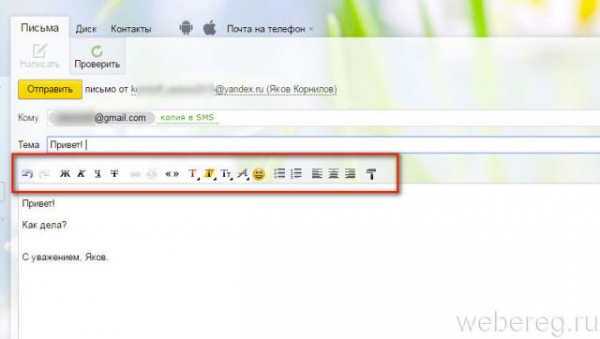
5. В панели расположенной справа от поля текста вы можете задействовать дополнительные функции:

Как прикрепить фотографии к письму?
Загрузка с ПК
Чтобы отправить фото или открытку по электронной почте Яндекс, сделайте следующее:
1. Под полем для текста сообщения клацните кнопку «Прикрепить файлы».
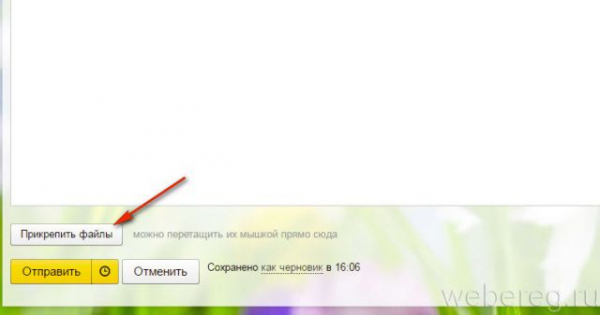
2. Выделите кликом мышки необходимое изображение, нажмите «Открыть».

Примечание. Если вы по ошибке загрузили другую картинку, клацните под её миниатюрой ссылку «Удалить».
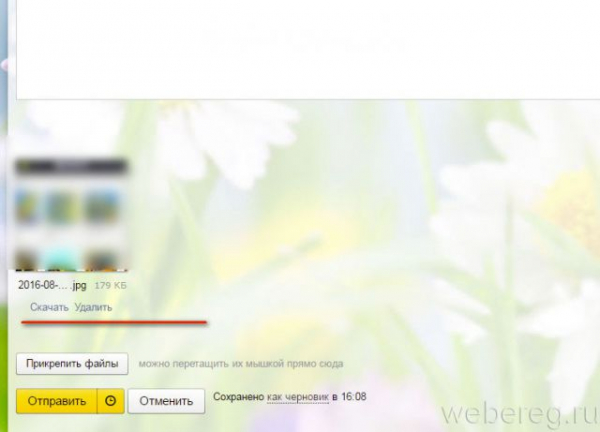
Как перенести фото с Яндекс.Диска?
1. В форме для отправления письма, рядом с кнопкой «Прикрепить файлы», кликните значок «летающая тарелка» (иконку файлового хранилища).

2. Выберите щелчком мышки картинку в открывшемся окне, а затем нажмите «Прикрепить».
Совет! Также вы можете вставить в письмо ссылку на картинку, сохранённую на вашем Диске. Выделите её кликом, в панели справа переместите ползунок в положение «Вкл» и скопируйте появившуюся ссылку.
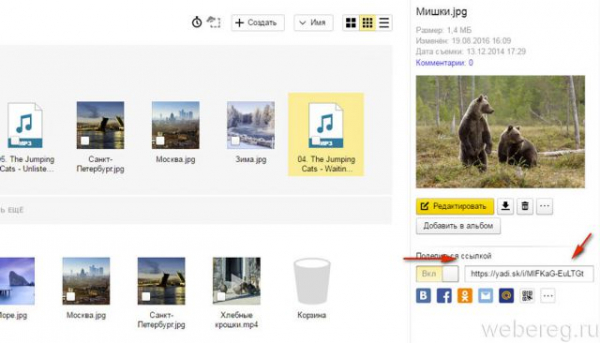
Как послать открытку?
1. Скопируйте код для вставки понравившейся открытки на стороннем сервисе:

2. Установите курсор в поле для текста письма (в профиле e-mail) и нажмите «Ctrl + V» (Вставить).
Также вы можете загрузить открытку с сервиса Яндекс. Картинки:
1. В профиле почтового ящика, в верхнем горизонтальном меню щелчком мыши откройте раздел «ещё» и выберите «Картинки».
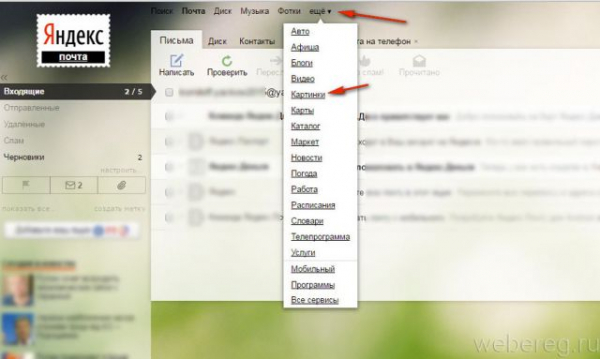
2. Задайте в поиске, какую именно открытку вы хотите подобрать.

3. Клацните левой кнопкой понравившуюся картинку и перенесите её на свой Яндекс. Диск (кликните в панели «Сохранить»).
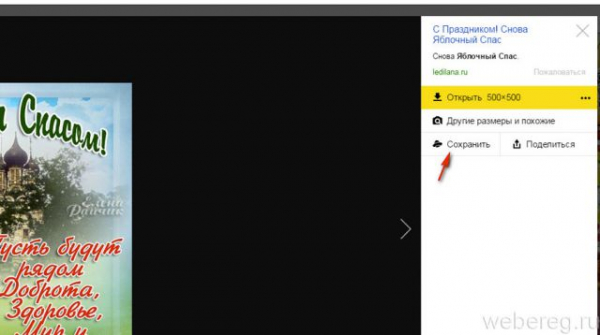
4. Прикрепите к письму сохранённую открытку выше описанным способом (см. загрузка изображений с Яндекс.Диск).

Приятного вам виртуального общения при помощи почтового сервиса Яндекс!
О способах авторизации в профиле Yandex, читайте здесь.
Видео по теме: